5 IOS 12 възможности за защита на личните данни и сигурност
Йос / / December 20, 2019
В допълнение към много нови функции, всяка актуализация IOS е насочена към подобряване на безопасността и сигурността на потребителските данни. Някои настройки са за дълго време, а други са се появили в IOS 12. Ако не ги използвате, че е време да започне.
1. автоматично актуализиране
Текуща версия на фърмуера - парична гаранция. Уведомлението за налични актуализации е лесно да пропуснете между другото, така че най-добре е да се даде възможност за автоматично инсталиране на актуализации.
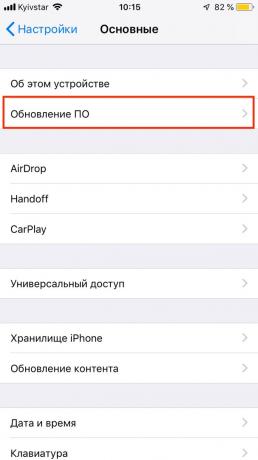

За да направите това, отидете на "Настройки» → «Основна» → «Актуализация» → «Automatic Update" и се уверете, че превключвателят едноименен е включен.
Сега устройството е автоматично изтегля и инсталира актуализации, веднага щом се освободи. Само в някои случаи може да се наложи да инсталирате потвърждение.
2. Две удостоверяване на самоличността
IOS отдавна подкрепя забележителен функцияКоето добавя още едно ниво на сигурност на данните защита и гаранции. Влезте в профила си може да се вярва само на устройството или на еднократна код тест карта.


За да използвате двуфакторна автентикация, отидете на "Настройки» → Apple ID → «парола и сигурност" и след това щракнете върху "Активиране" в "Двама удостоверяване на самоличността." След потвърждаване на вашия телефонен номер за получаване на кодове.
Вместо да се изпрати временна парола, можете да използвате за надеждно устройство - още един iPhone, IPAD или Mac, обвързан с вашия Apple ID.
3. Ограничен достъп до USB
Възможност за свързване на външни USB-аксесоари е потенциално опасно, тъй като ви позволява да байпас при заключен екран и може да бъде използван от хакери за груба сила паролата.


Изключване на такъв риск може да бъде ограничаване на достъпа чрез USB. За да направите това, отидете на "Настройки» → «Touch (Face) ID и парола" и деактивиране на ключа, "най-USB аксесоари".
Сега, един час след iPhone, свързан към компютъра и външен данни спомагателни функции ще бъдат блокирани и да изисква повторно влизане парола.
4. Изключване на GPS за проследяване на историята на сърфирането
В допълнение към използването на геолокация за карти, снимки и работи Siri, IOS също събира историята на места, където можете често да предлагат въз основа на тях полезна информация и реклама. Ако желаете, функцията на проследяването може да бъде изключен.
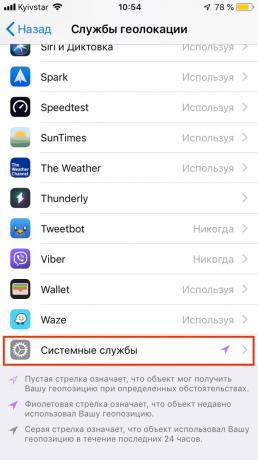

За да направите това, отидете на "Настройки» → «Декларация» → «Местоположение Услуги» → «Система Услуги» → «значими места" и да зададете превключване ключа със същото име.
5. Създаване на надежден ПИН
Standard четирицифрен код за заключване може да бъде лесен за запомняне и бързо да пишете, но той има само 10 000 комбинации, които се движат нарушители само за няколко минути. А шестцифрен код, не е много по-трудно да се помни, докато тя осигурява около един милион опции.


до промяна PIN по-сигурна, отворени "Settings» → «Touch (Face) ID и парола» → «Смяна парола" и След това натиснете бутона "Настройки" код за достъп, изберете "Custom код на номера" и въведете желаната опция.
Още по-надеждно решение е да се избере произволен код от букви и цифри. Въпреки това, такава сложна парола, ще изисква повече време, за да влязат, за да изберете нещо, което е по-важно.
виж също🧐
- IOS 12: Какво е новото
- 10 скрити функции IOS 12, от които много хора не са наясно,
- Как да защитим личните данни в Интернет



